HP Support Assistant助手使用详解
来源:网络收集 点击: 时间:2024-08-30点击坐下角开始进入开始界面。
 2/34
2/34点击左下角下拉标志进入所有程序界面。
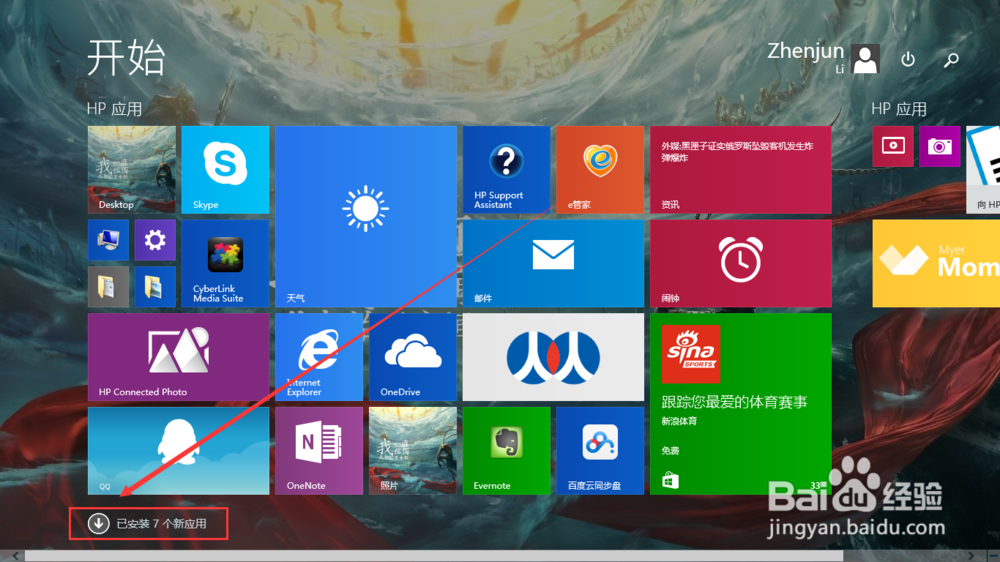 3/34
3/34找到HP Support Assistant,点击运行程序。
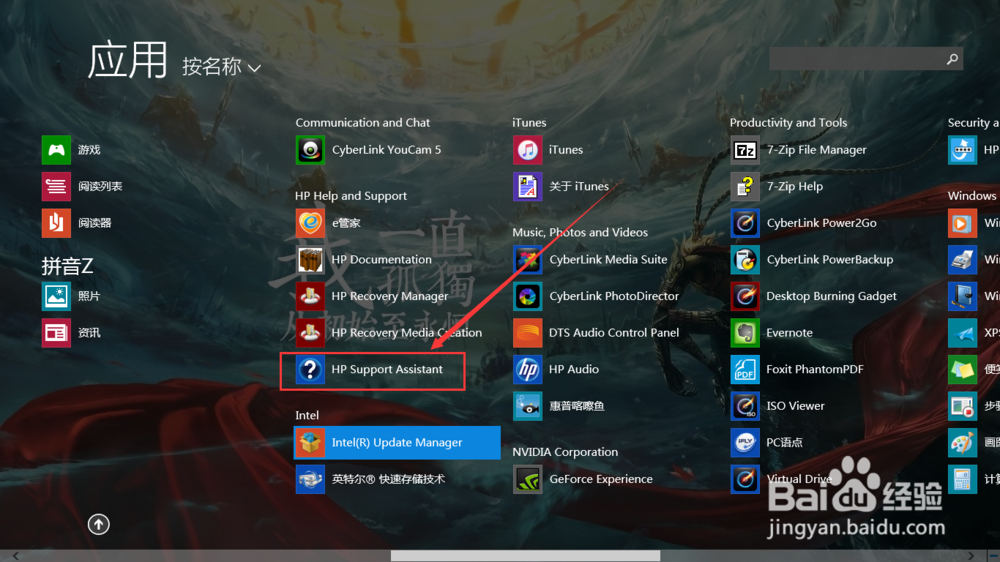 4/34
4/34打开主程序,加载中。
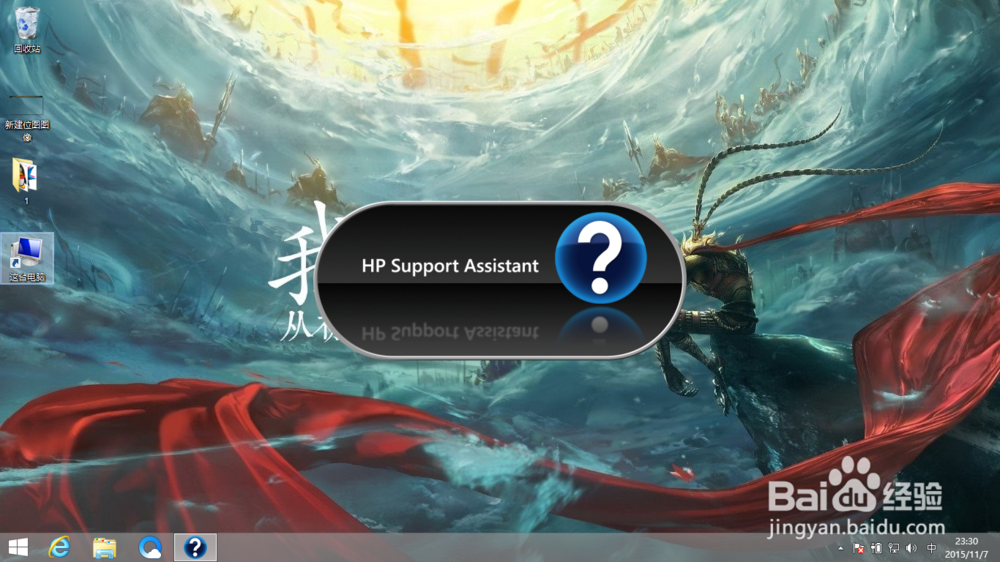 5/34
5/34点击下一步继续进入程序主界面。
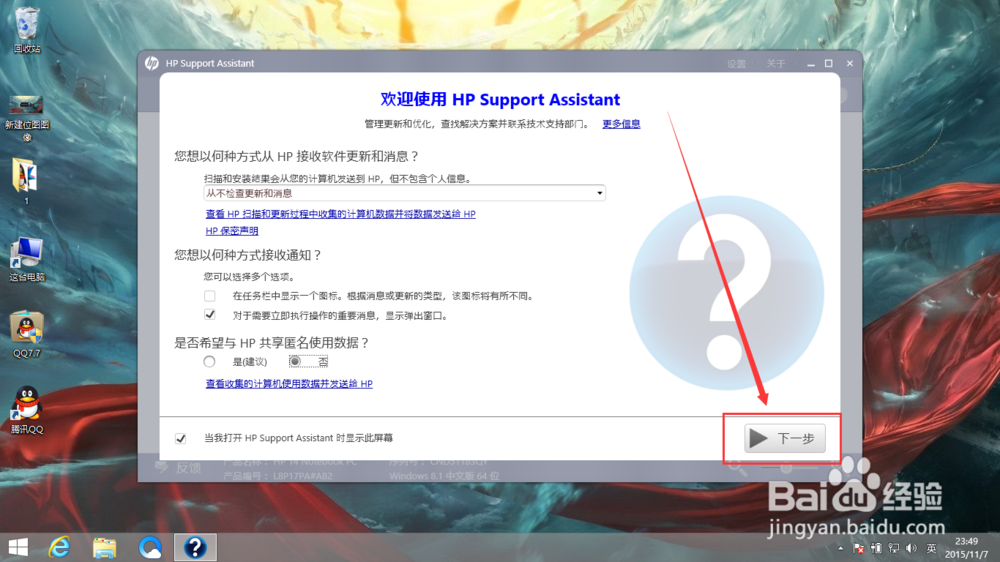 6/34
6/34进入程序主界面,主界面分8块,分别是我的电脑,更新和优化,Inernet和安全性,与技术支持部门联系,音频和视频,电池和性能,储存备份和恢复,打印机和附件。
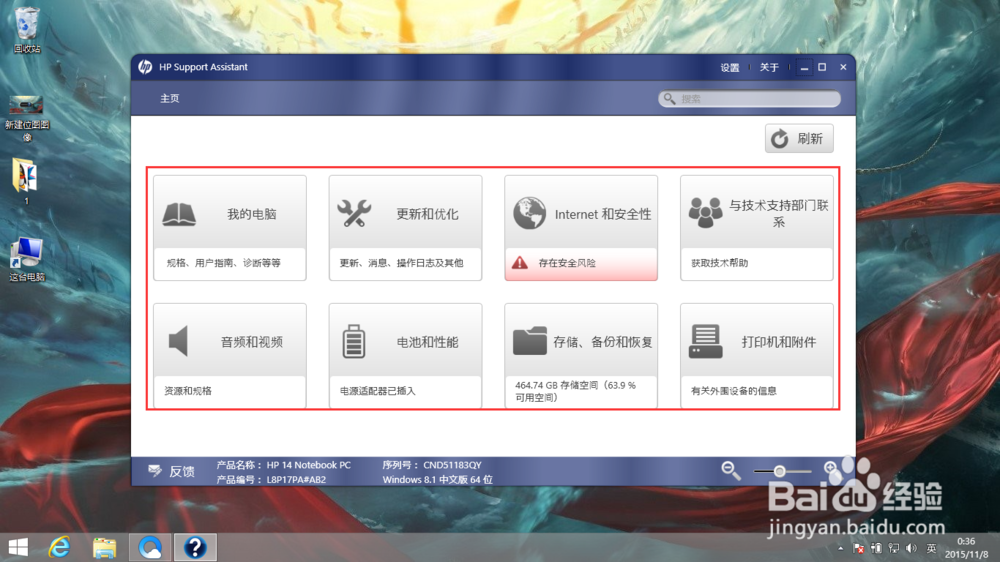 7/34
7/34第一块我的电脑,第一个是系统信息,查看当前电脑的系统信息。
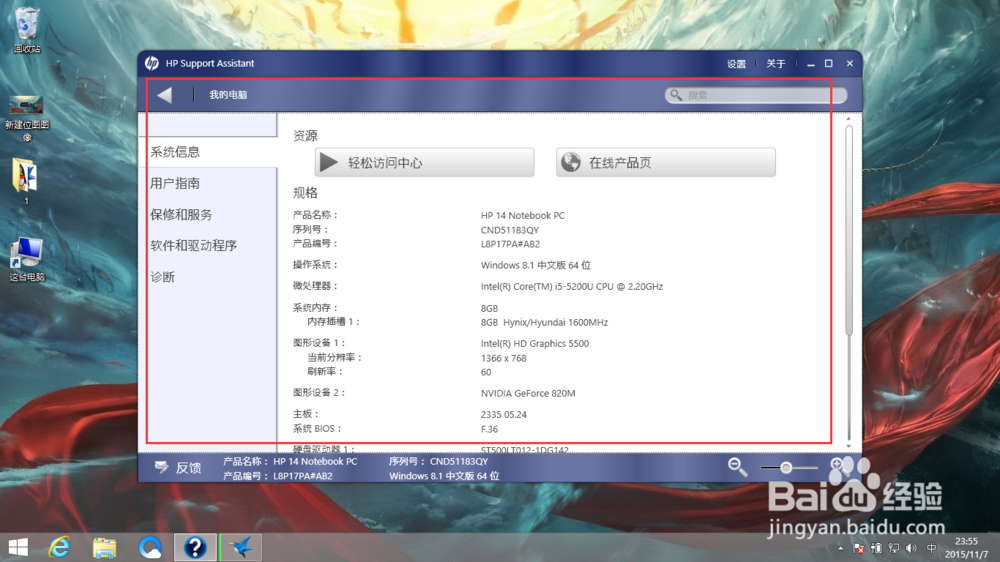 8/34
8/34第二个是用户指南,还要下载,没啥卵用,不说。
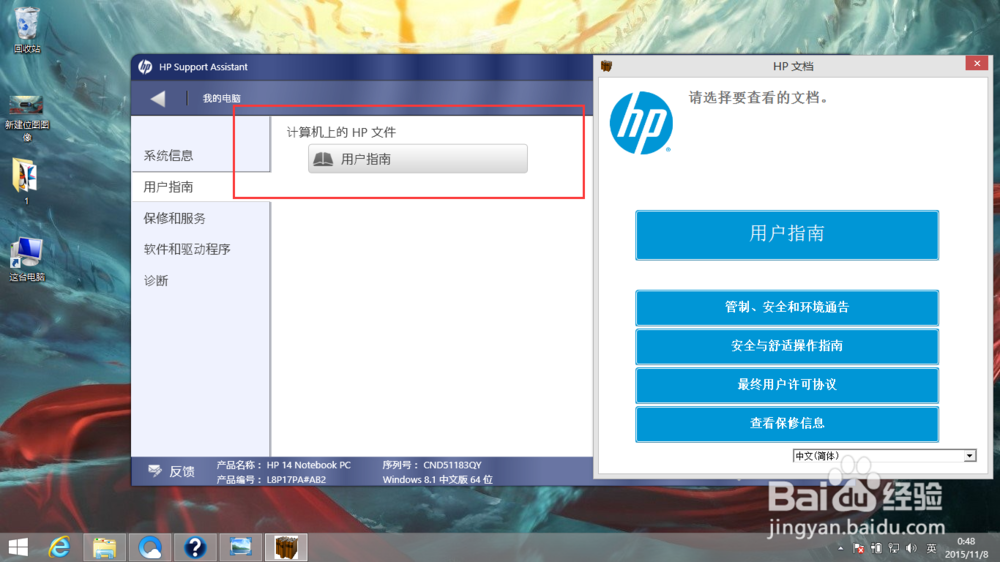 9/34
9/34第三个是保修和服务。可以查看本机的保修期,产品编号,序列号等等。
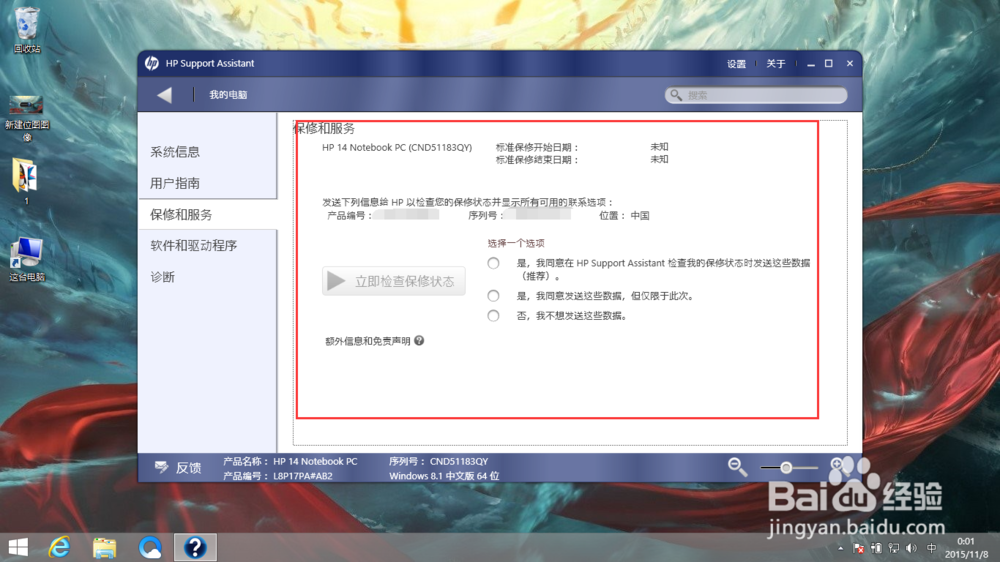 10/34
10/34第四个是软件和驱动就是提供已装软件查看和卸载。
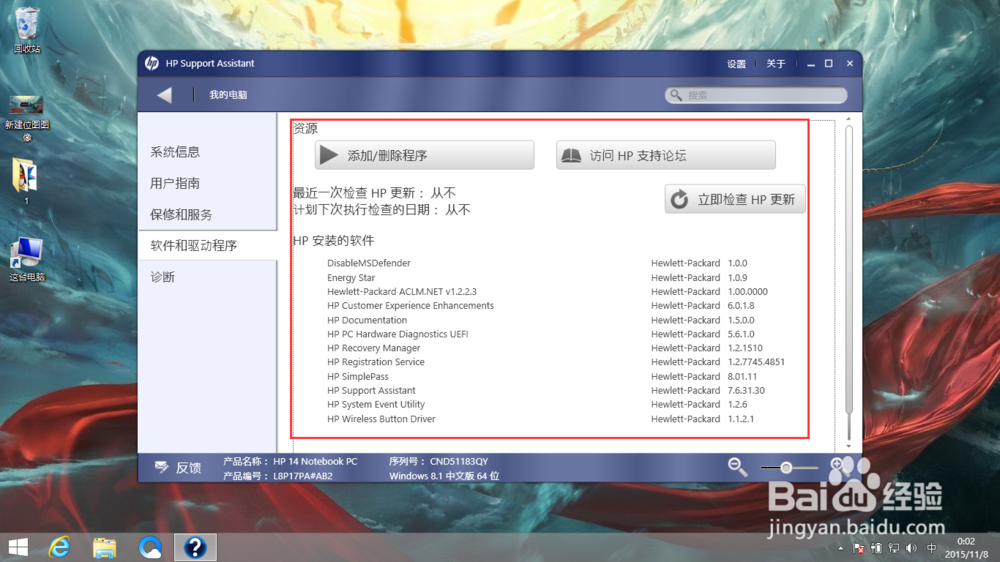 11/34
11/34最后一个是诊断,可以诊断检查自己电脑的电池(笔记本啊~~)和网络。
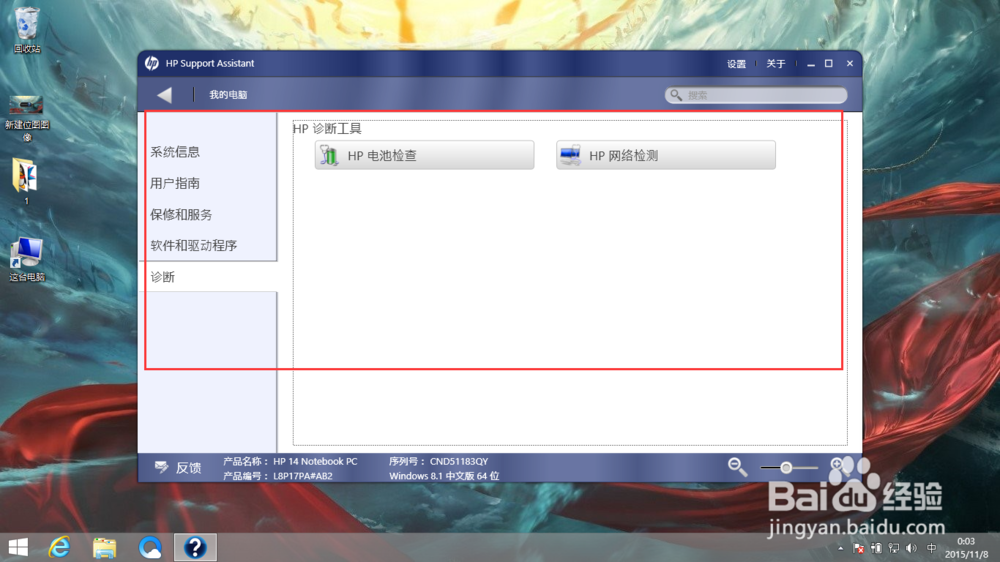 12/34
12/34这是电池检查,看以查看自己电池的各种状态。
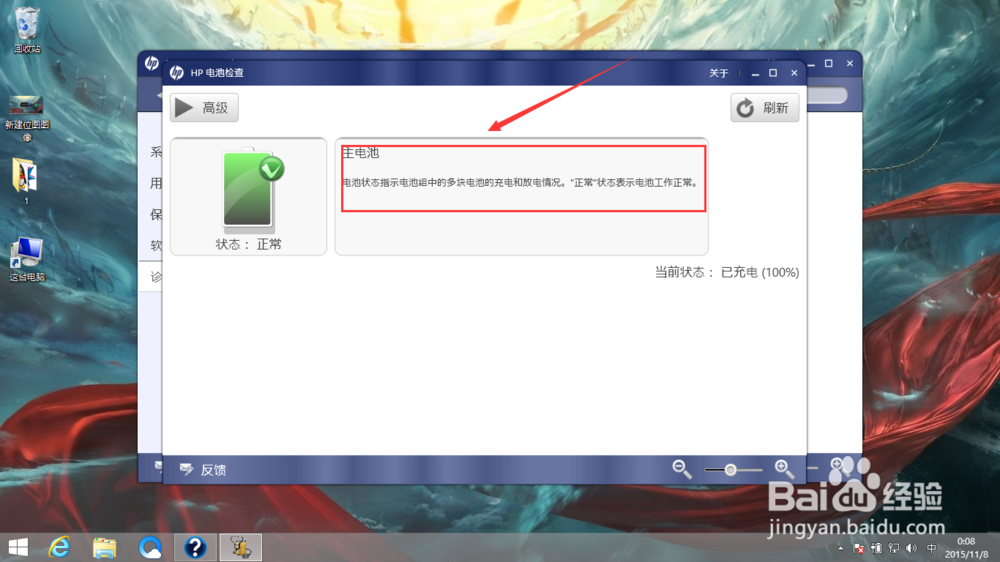 13/34这个是网络检查,是直接出结果的,要查看仔细的,点击左下角的网络信息。
13/34这个是网络检查,是直接出结果的,要查看仔细的,点击左下角的网络信息。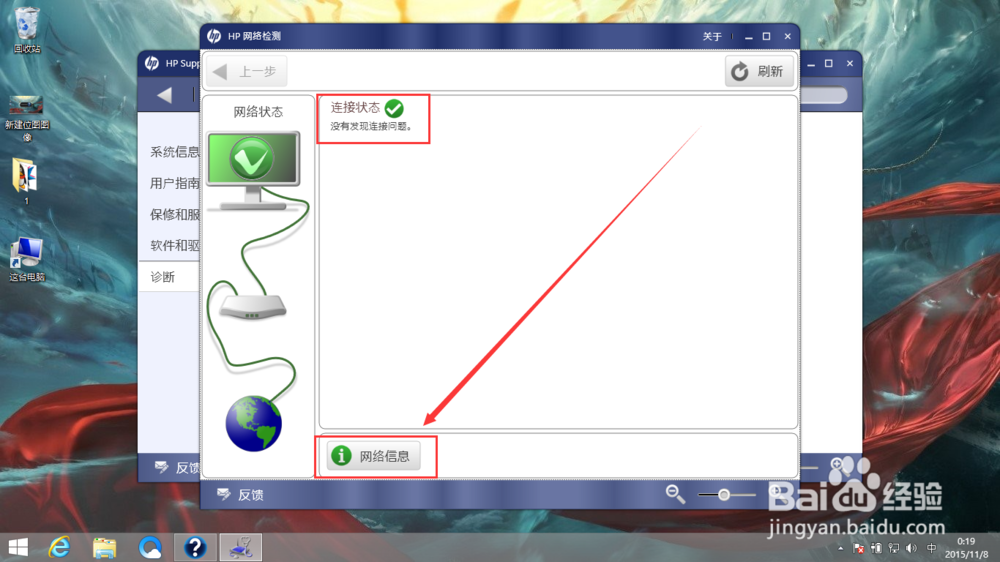 14/34
14/34查看本机详细的网络信息,右边是一些跟网络有关的服务。
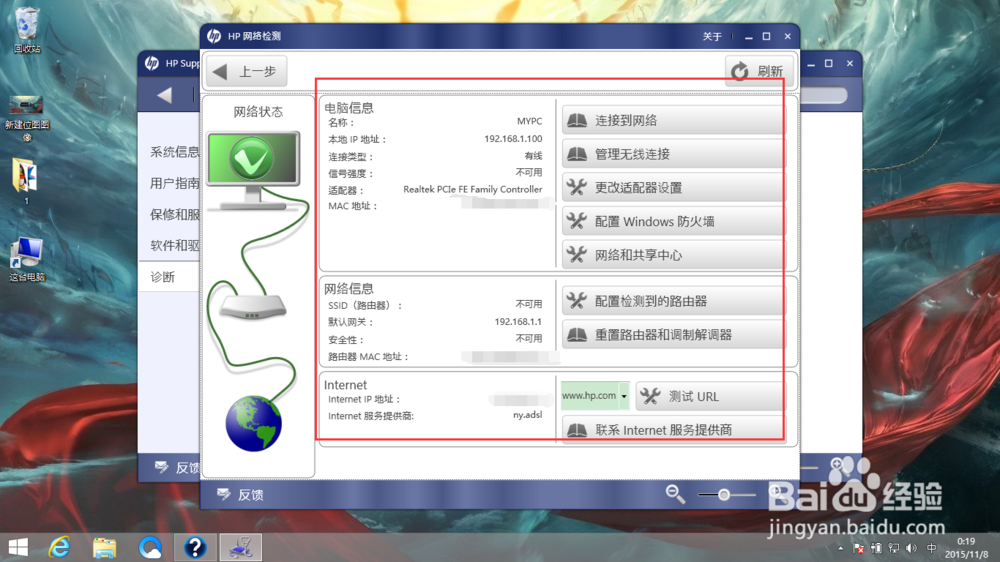 15/34
15/34第二块是更新和优化,主要是更新和消息管理以及日志查询,系统更新等等。
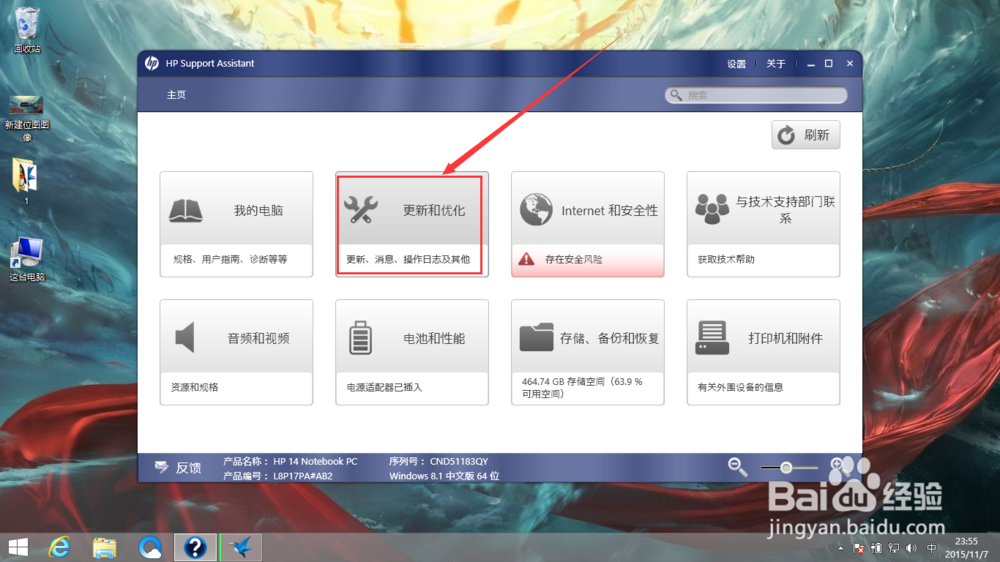 16/34
16/34更新和优化这个我就不详解了,我觉得用到的不多。
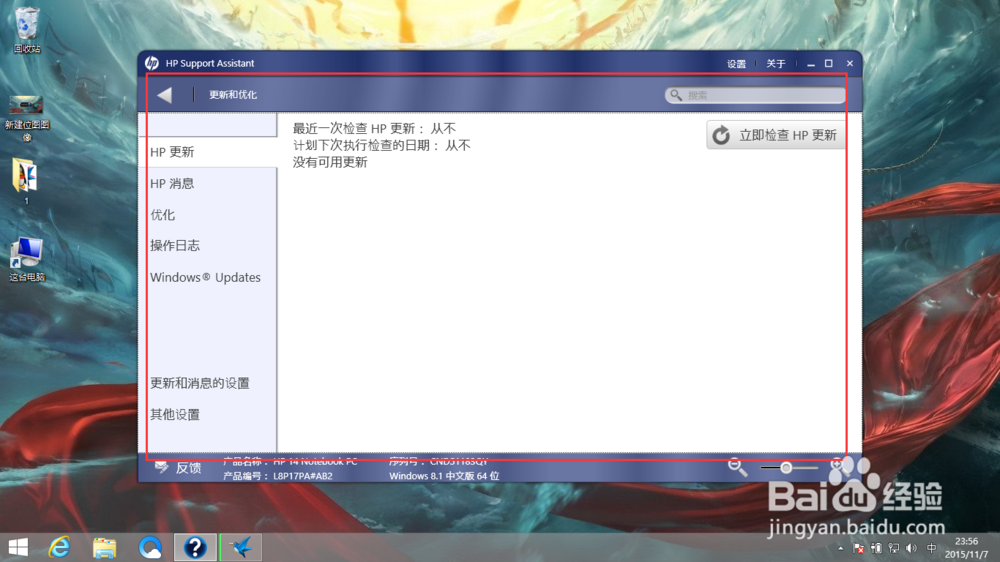 17/34
17/34第三块是Inernet和安全性,可以查看你当前的网络连接和安全隐患。
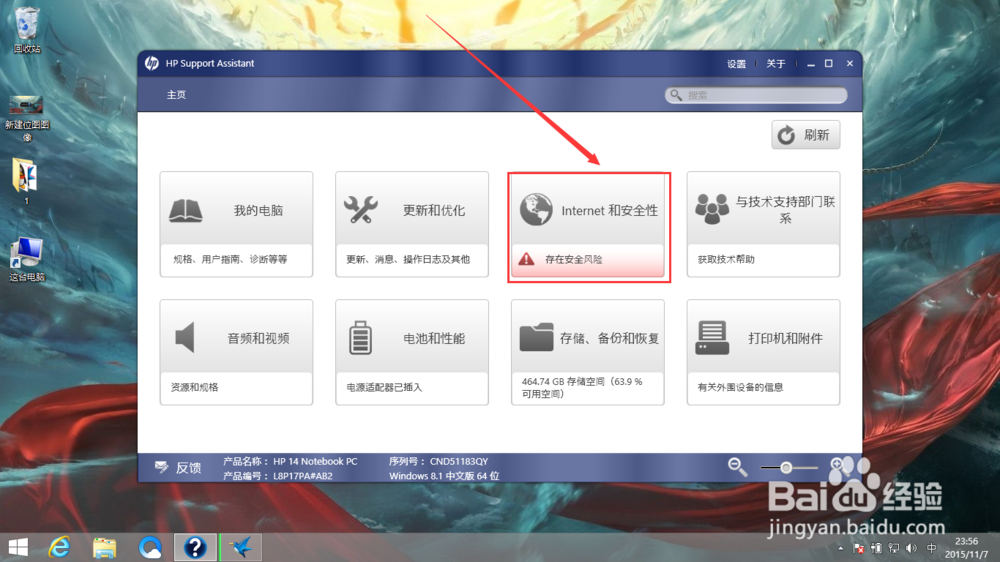 18/34
18/34查看当前网络连接查看的信息。
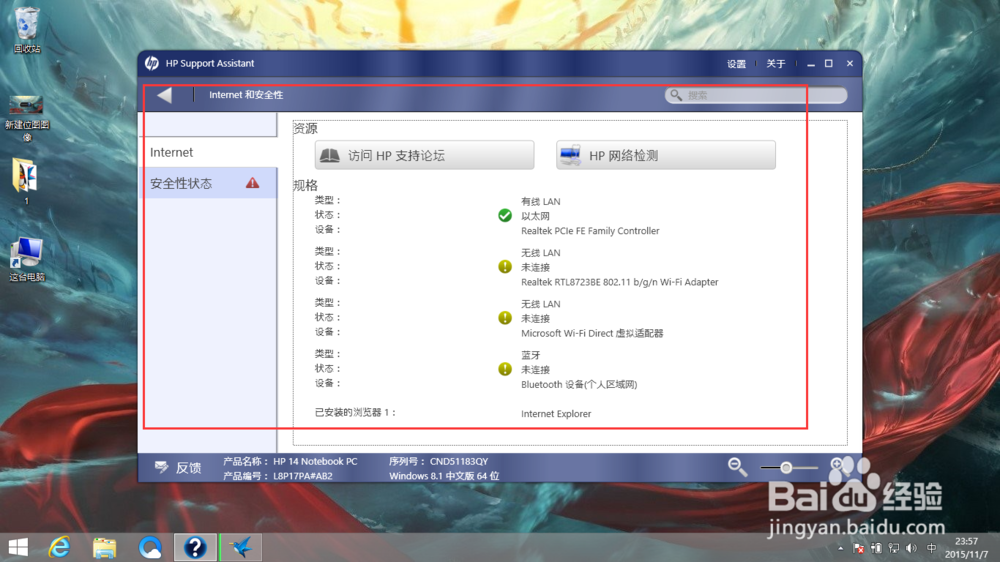 19/34
19/34查看当前存在的隐患,及时了解更改。
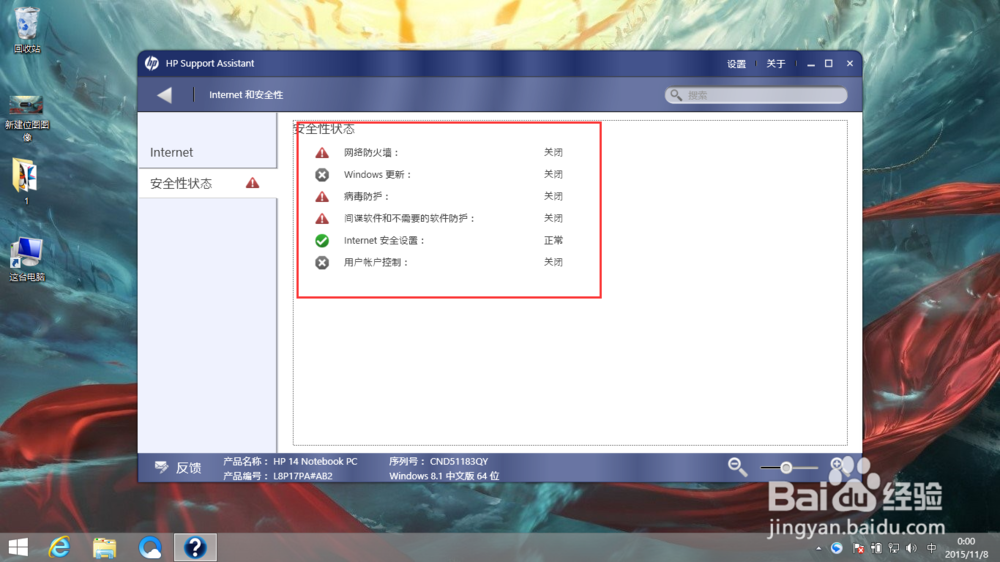 20/34
20/34第四块是与技术部门联系,这个。。。
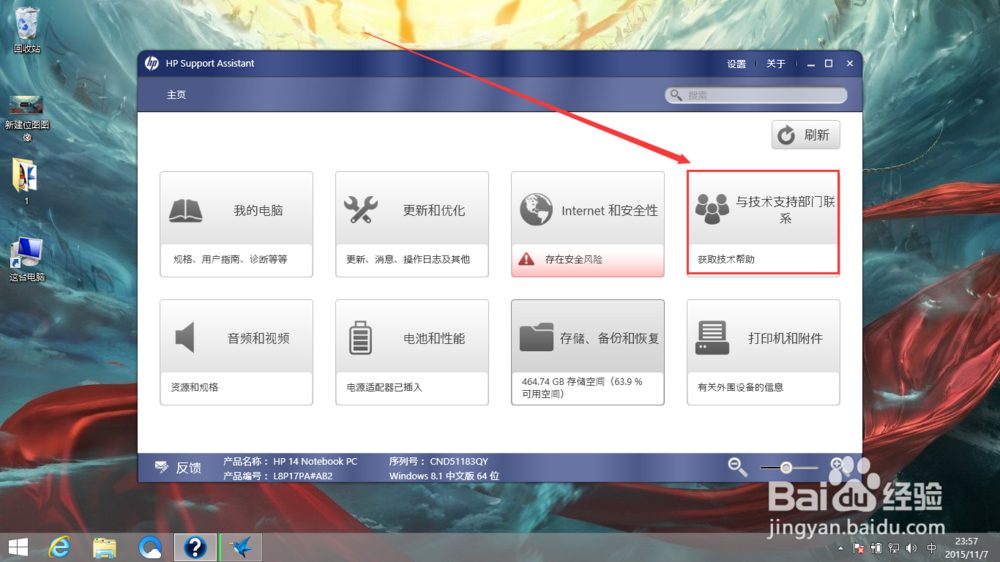 21/34
21/34点击看一下,这个功能我觉得对我们来说真的没什么裸泳~~,电脑坏了肯定先看自己能修好不,感觉修不好就直接找售后得了,谁会跟技术部门讨论讨论么。。。
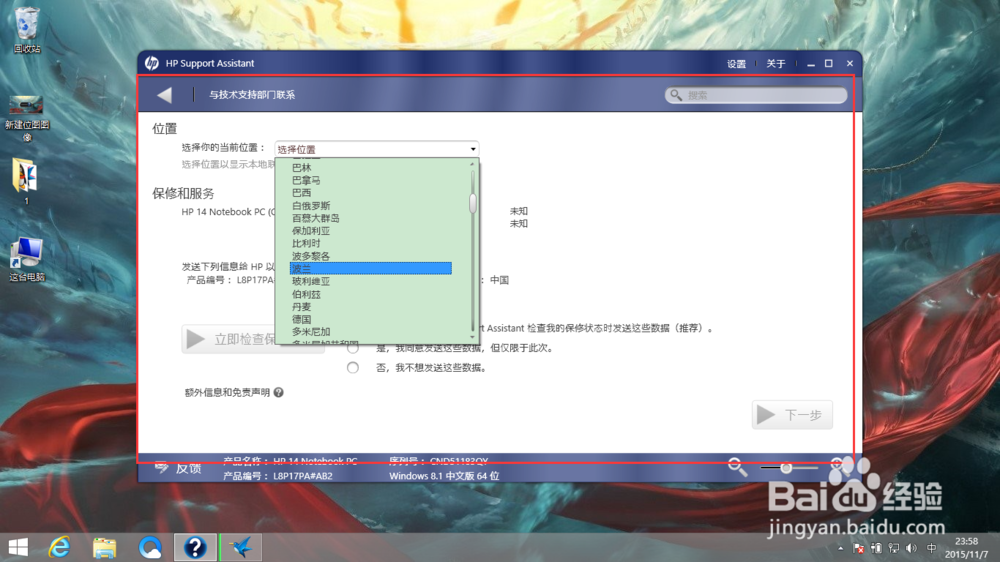 22/34
22/34第五块是音频和视频,顾名思义,主要就是查看音频和视频信息。
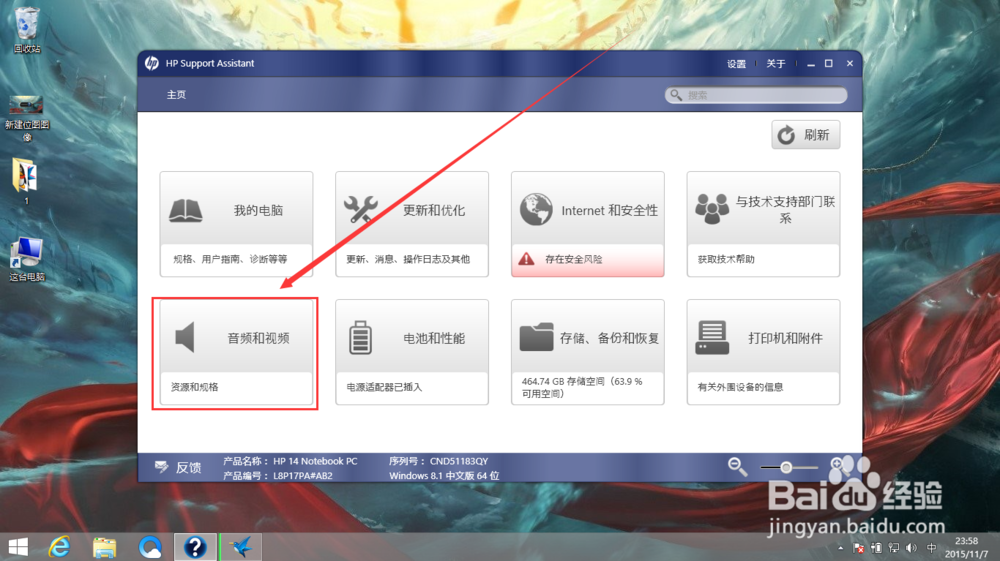 23/34
23/34第一个是,查看音频输入输出的连接。
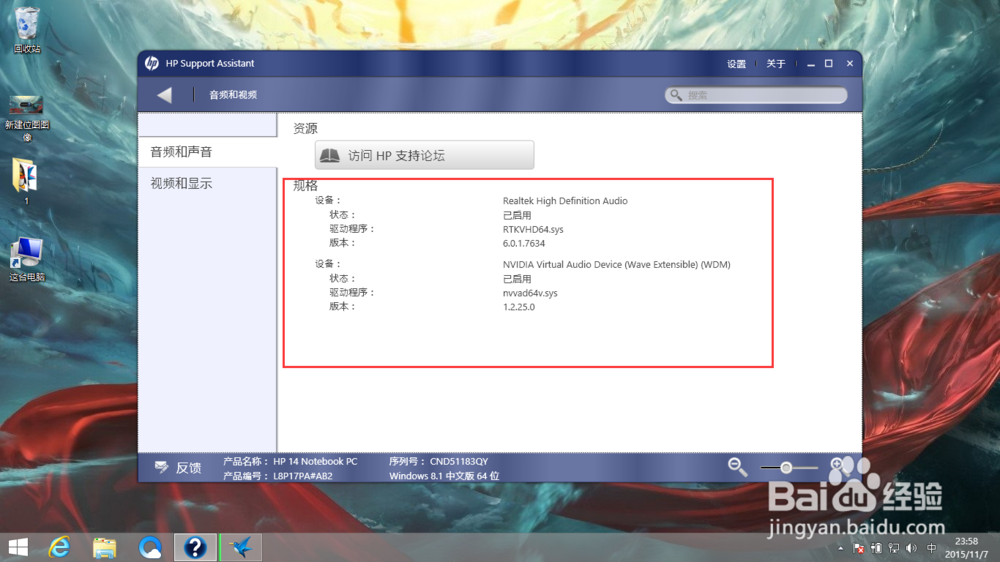 24/34
24/34第二个是,查看视频输入输出的连接。
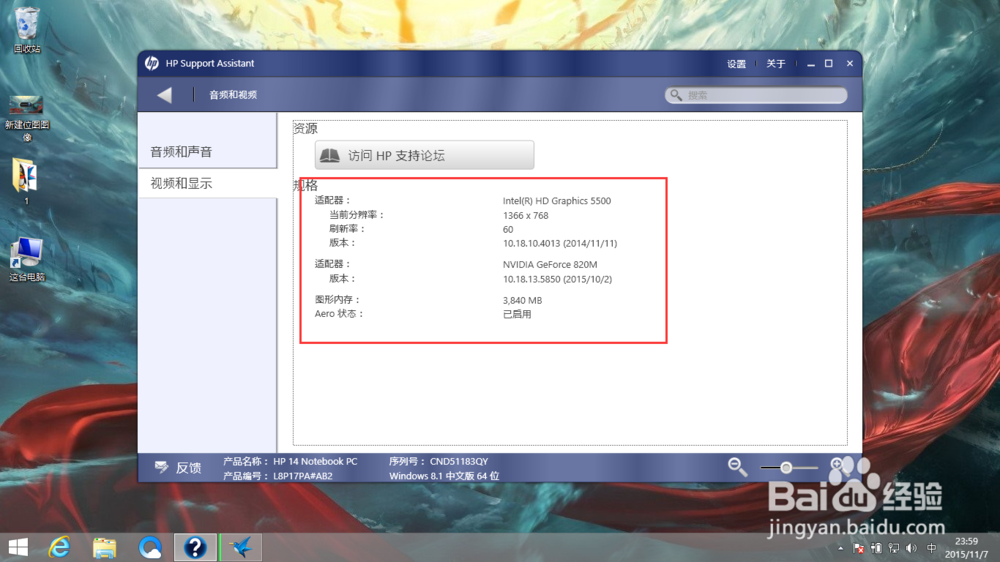 25/34
25/34第六块是电池和性能。主要是电源和磁盘性能的查看。
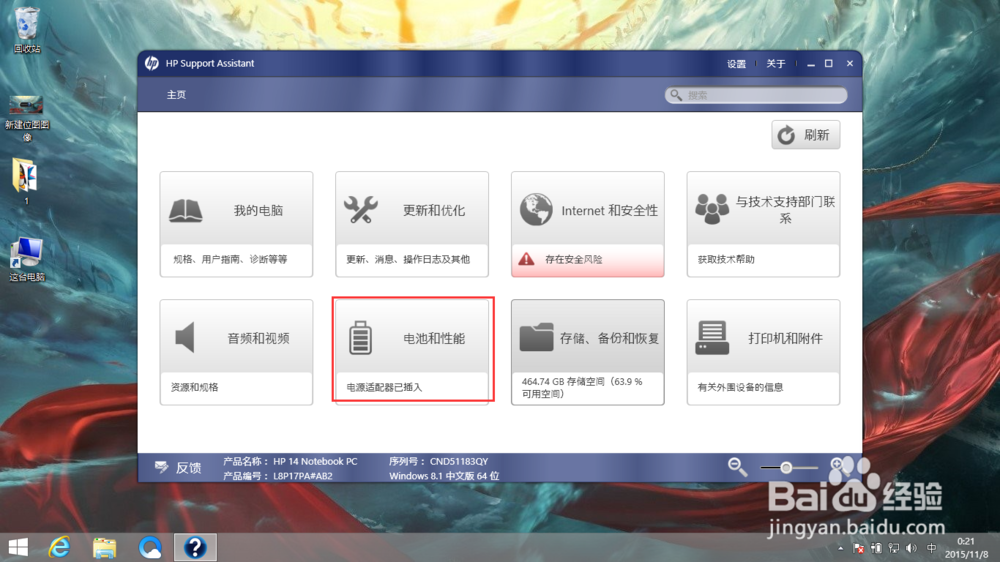 26/34
26/34第一,这个是电池查看与检查,电池检查跟刚才一样就不再说了。
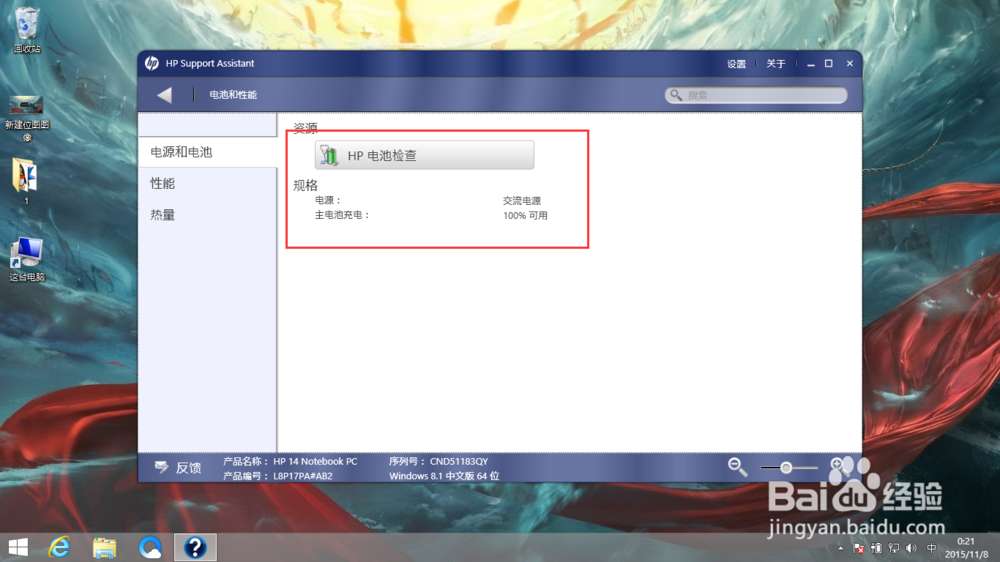 27/34
27/34第二个是C盘性能查看,查看C盘的容量和机身内存。
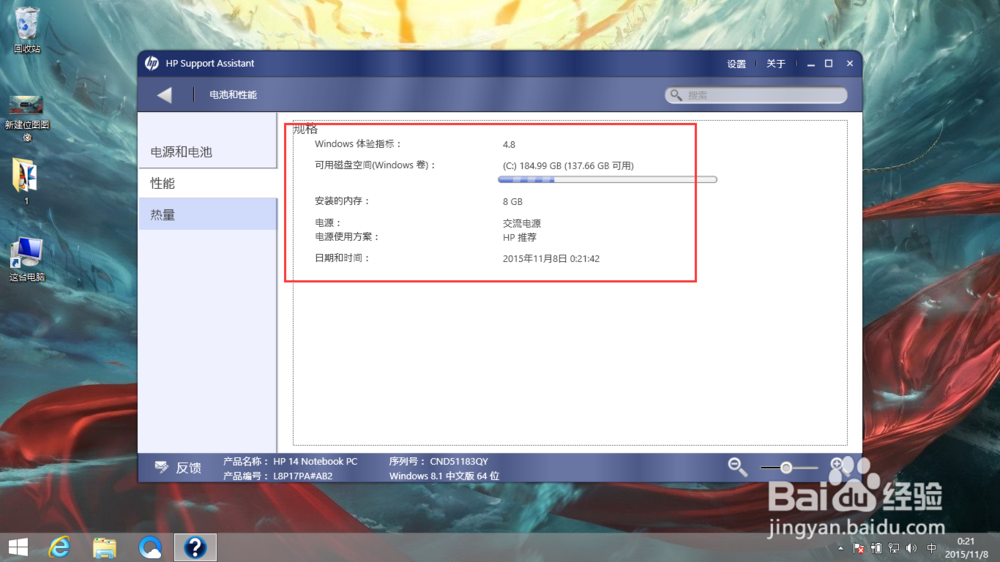 28/34
28/34最后一个是热量,降低风扇噪音,这个点击是直接打开HP官网详细的解说产生原因解决方法等等,看看还是有必要的,毕竟HP笔记本声音大也不是一次两次。
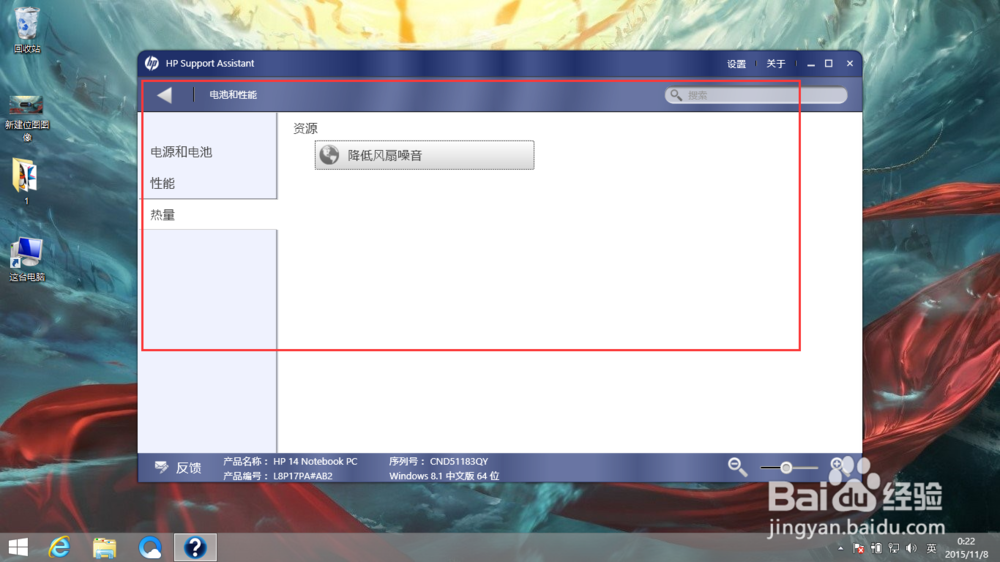 29/34
29/34第七块是储存,备份和恢复,主要是所有储存空间的查看,系统恢复,内存整理等等。
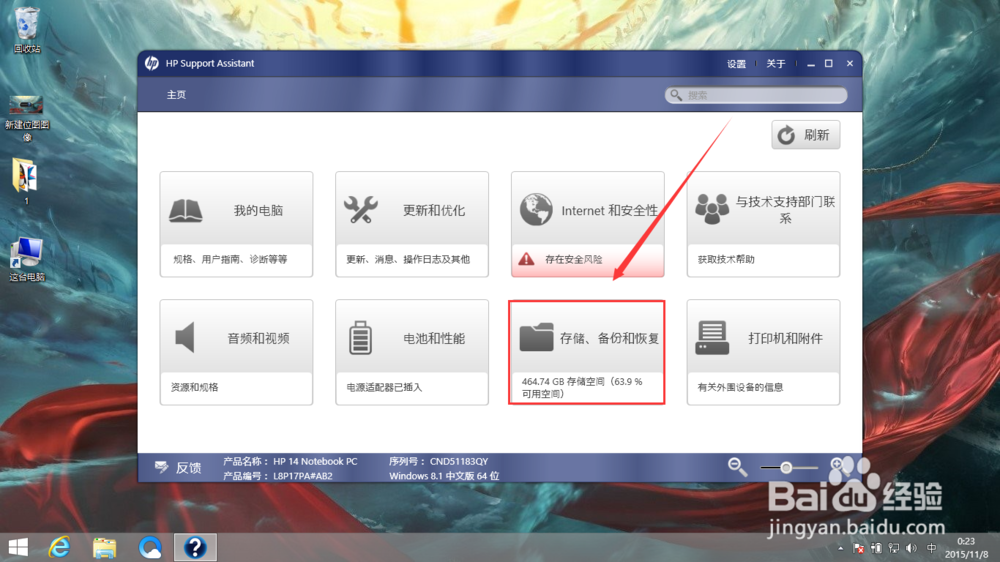 30/34
30/34第一个是磁盘查看,查看所有磁盘容量,以及一个碎片整理功能。
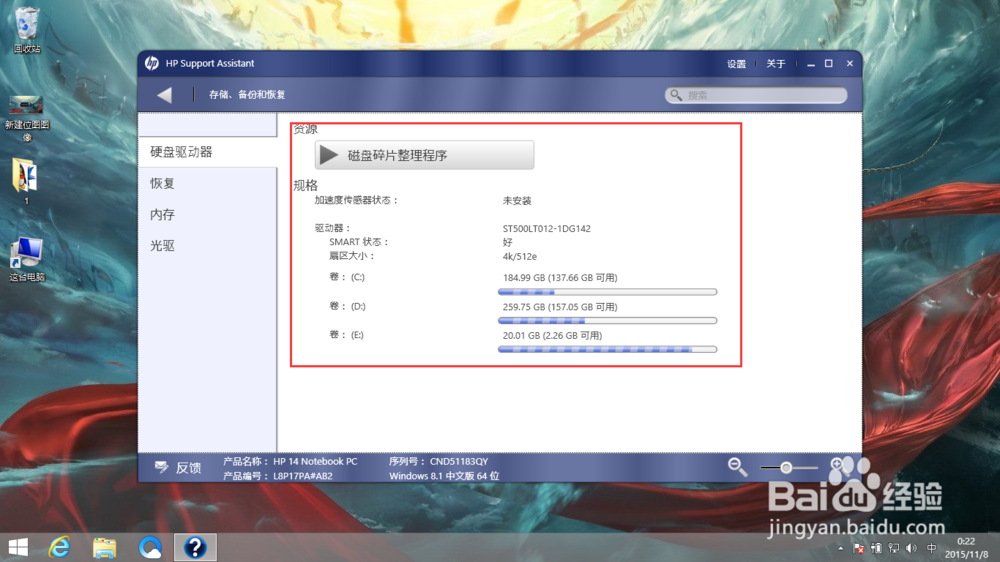 31/34
31/34第二个是系统恢复,包含系统恢复,系统还原和系统刷新,这几个功能需要有系统恢复盘。规格里那个可恢复卷就是系统恢复盘。第三第四的内存和光驱就不多说了,只是显示规格而已。
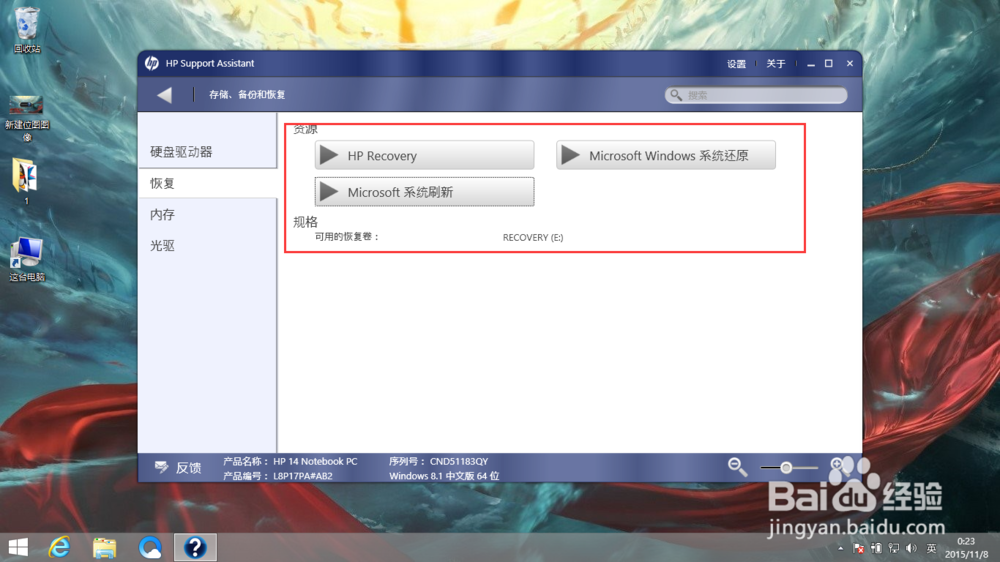 32/34
32/34第八块是打印机和附件,查看打印机和鼠标键盘选项。
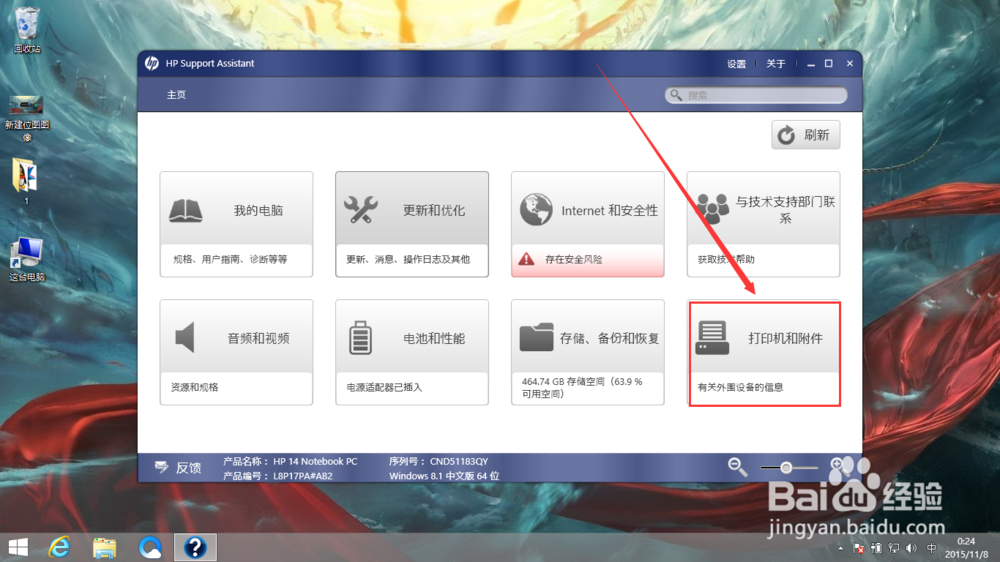 33/34
33/34打印机详细属性和状态查看,有个HP打印和扫描卫士可以查看打印设置。
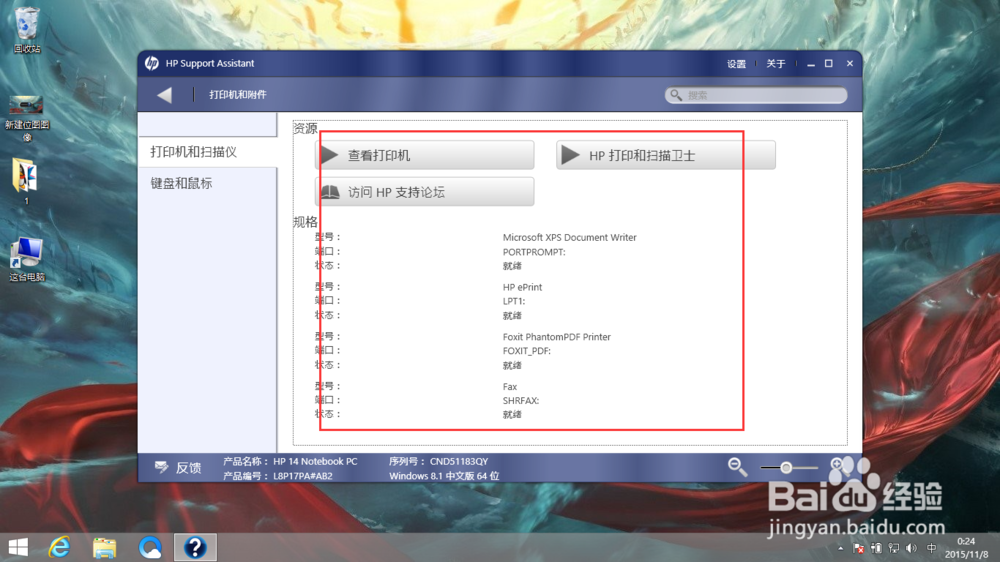 34/34
34/34鼠标和键盘查看,可详细设置鼠标选项。本经验至此结束谢谢观看,有票请投票。
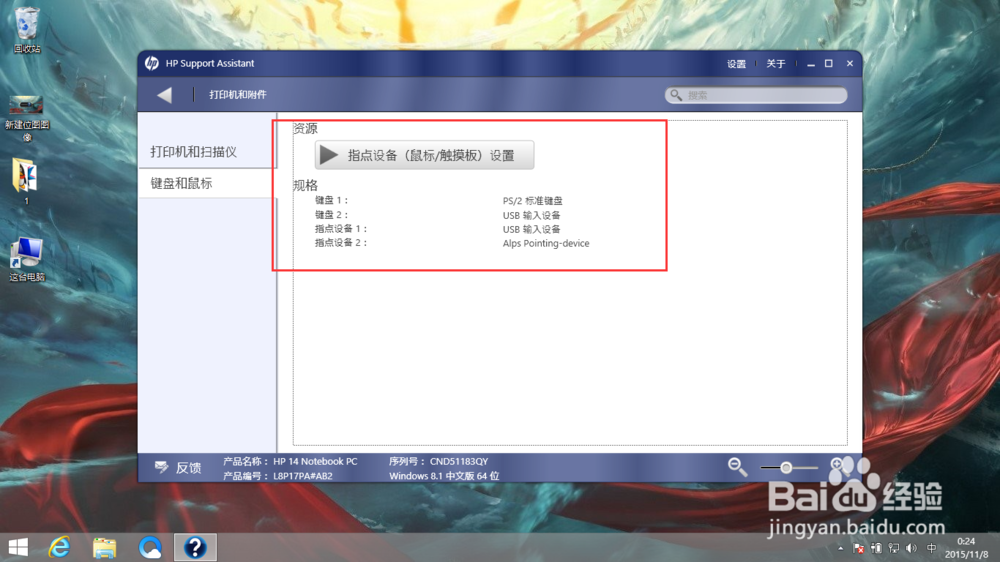
版权声明:
1、本文系转载,版权归原作者所有,旨在传递信息,不代表看本站的观点和立场。
2、本站仅提供信息发布平台,不承担相关法律责任。
3、若侵犯您的版权或隐私,请联系本站管理员删除。
4、文章链接:http://www.1haoku.cn/art_1174126.html
 订阅
订阅